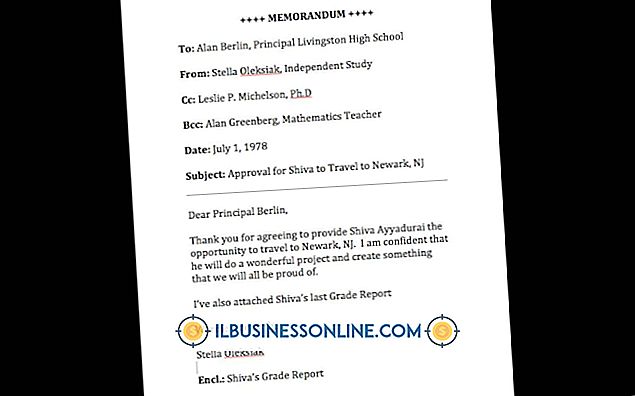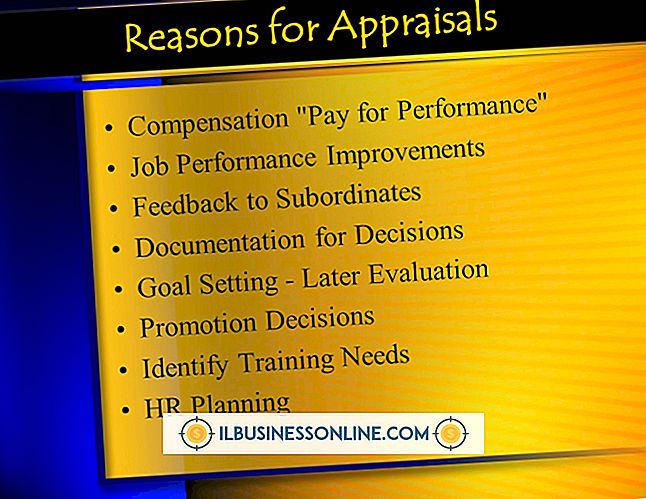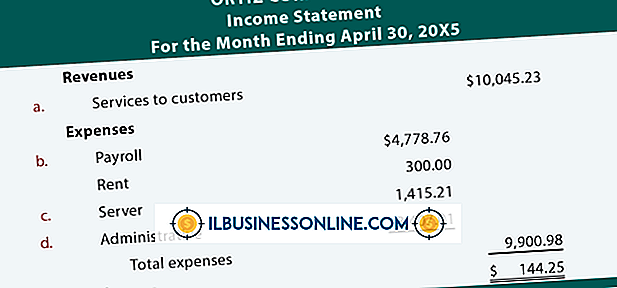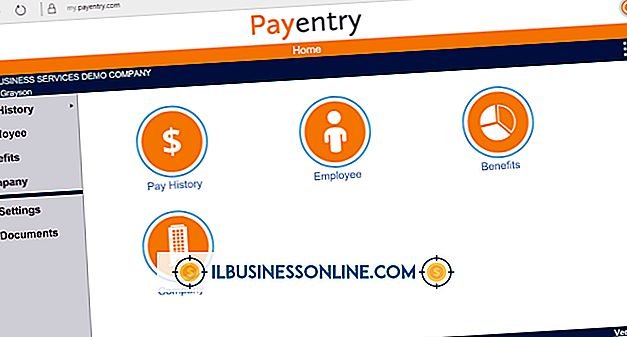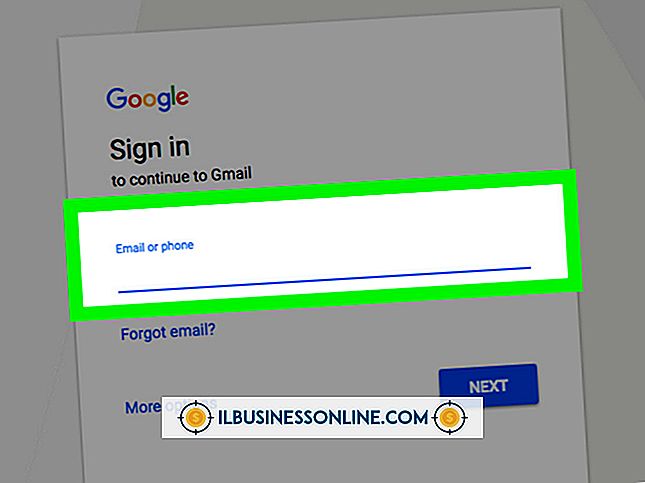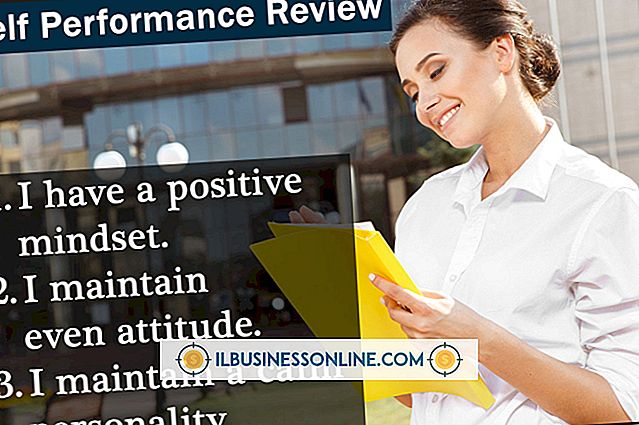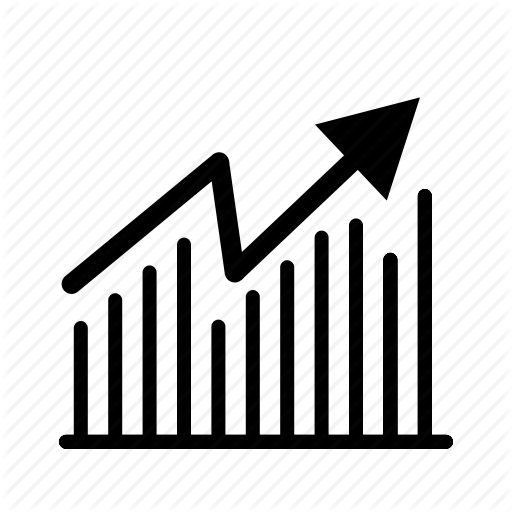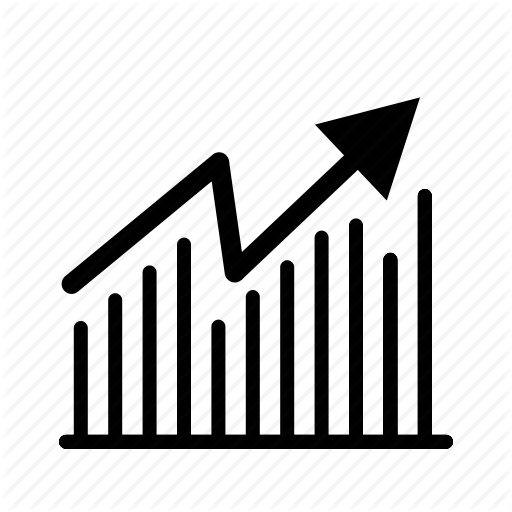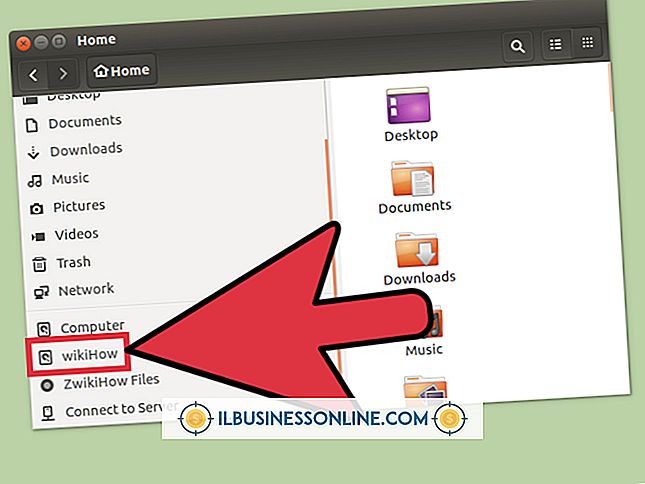내 관리자 계정을 사용할 때 인터넷에 연결할 수없는 이유는 무엇입니까?

Windows는 특정 컴퓨터의 모든 사용자가 다른 설정, 인터넷 즐겨 찾기, 문서 폴더 및 설치된 프로그램을 가질 수 있도록합니다. 이렇게하면 자신의 파일을 다른 사용자와 별도로 유지할 수 있으므로 변경 한 설정이나 추가 한 프로그램을 다른 사용자가 사용할 수 없게 될 수도 있습니다. 하나의 계정으로 인터넷을 구성하면 관리자 계정을 포함하여 다른 계정에서 사용할 수 없을 수도 있습니다.
인터넷 연결 및 사용자 정보
Windows의 인터넷 연결은 각 계정의 각 사용자가 개별적으로 제어합니다. Windows에 로그인하면 시스템 트레이의 시계 옆에 네트워크 연결 옵션이 표시됩니다. 컴퓨터가 올바르게 작동 할 때 각 사용자는이 인터페이스를 통해 사용 가능한 모든 네트워크에 연결할 수 있어야합니다. 그러나 컴퓨터가 3G 또는 4G USB 스틱 또는 특정 ISP의 구성과 같이 특정 프로그램을 통해 인터넷에 연결되는 경우 어떤 계정에서나 인터넷에 액세스하지 못할 수도 있습니다.
특정 프로그램
ISP는 때때로 인터넷 연결을 용이하게하는 특정 프로그램을 포함합니다. Windows 사용자 한 명이 처음으로 인터넷 프로그램을 설치하면 컴퓨터의 모든 사용자가 프로그램에 액세스 할 수있게할지 또는 프로그램을 설치하는 사용자 만 프로그램을 액세스 할지를 선택하라는 메시지가 표시됩니다. 인터넷 프로그램이 관리자 계정이 아닌 다른 계정에 설치되어있는 경우 프로그램 및 이에 따라 인터넷에 액세스하려면 컴퓨터에 관리자로 로그인 한 상태에서 프로그램을 다시 설치해야합니다.
시스템 복원
한 번에 컴퓨터의 인터넷 연결이 관리자 계정에서 액세스 할 수있는 경우 시스템 복원이라는 Windows 기능을 사용하여 이전에 시스템 설정을 되돌려 문제를 해결할 수 있습니다. 관리자 권한으로 로그인하고 Windows의 오른쪽 상단 모서리를 클릭 한 다음 "검색"을 클릭하십시오. "복원 지점"을 입력 한 다음 "복원 지점 작성"을 클릭하여 "시스템 보호"를 시작하십시오. "시스템 복원, "인터넷 연결이 작동하지 않을 때부터 복원 지점을 선택하고"다음 "을 클릭하십시오. 복원 지점 사이에 설치된 모든 프로그램이 제거됩니다.
기기 관리자
드문 경우지만 컴퓨터의 하드웨어 프로필이 사용자마다 다를 수 있습니다. 인터넷 연결에 영향을 미치는 하드웨어 컨트롤러 (이더넷 또는 무선 어댑터)가 관리자 계정에서 제거되었을 수 있습니다. 시스템 복원 (위 참조)은 이러한 문제를 해결하지만 수동으로 장치 관리자를 검사하여 이러한 장치의 드라이버가 여전히 존재하는지 확인할 수 있습니다. 오른쪽 상단 모서리에있는 "검색"을 클릭 한 다음 "장치"를 입력하십시오. "제어판"아래의 "장치 관리자"를 클릭하십시오. "네트워크 어댑터"옆의 화살표를 클릭하십시오. 장치 중 노란색 느낌표 장치를 마우스 오른쪽 단추로 클릭하고 "제거"를 선택한 다음 컴퓨터를 다시 부팅하십시오. 재부팅 후 Windows가 새 장치 드라이버를 설치합니다.